¿Qué hay en un nombre?
¿Poco? Piénsalo de nuevo.
Es posible que esté subestimando la importancia de los nombres todo este tiempo.
Pero, todo cambia ahora. Hemos creado una emocionante actualización de nuestra función Cname ya existente que te hará cambiar de opinión.
Con esta nueva actualización, puede identificar quién en su organización o equipo está compartiendo un enlace de video. No solo tú. Sus clientes también estarán encantados con esta ingeniosa adición.
Lea este blog hasta el final para aprender todo sobre esta actualización de funciones.
¿Qué es la función Cname?
Cname es una función avanzada que le permite personalizar el enlace de video que graba en Vmaker. Con la ayuda de esta función, puede agregar el nombre de dominio de su sitio web a la URL. En lugar de compartir un enlace aleatorio, puede compartir enlaces más estructurados con sus clientes que también incluyan su marca.
Así es como se ve un enlace de video después de grabar un video en Vmaker:
https://sub_domain_name.vmaker.com/record/videolink
Así es como se ve después de usar la función Cname para agregar el nombre de dominio de su sitio web:
https://sub_domain_name.your_company_domain_name/record/videolink
De esta manera,
- Tus clientes tendrán un mejor reconocimiento de marca
- No marcarán su video como spam porque saben que proviene de una fuente confiable
- Esperarán más videos tuyos
- En general, dejará a sus clientes con una impresión positiva
Una nota rápida aquí:Cname es una función premium y solo está disponible para usuarios de Enterprise.
¿Cómo ayuda la nueva actualización?
La nueva característica va a un nivel más profundo. Ahora también puedes personalizar el nombre del subdominio en el enlace del video. Esta función agrega una capa adicional de personalización a la función Cname existente. Puede agregar su nombre en el espacio del subdominio para que su cliente sepa quién está compartiendo el video con él.
Uno de los mejores casos de uso de esta función es cuando su equipo de ventas envía un lanzamiento de producto personalizado a un cliente potencial con un nombre de dominio personalizado solo para ese cliente. ¿Qué tan genial es eso?
Este es un ejemplo de una URL con un nombre de dominio y subdominio personalizado:
https://john.chromososi.com/record/videolink
Esta característica es una bendición cuando trabajas con un gran equipo. Al agregar subdominios, sabrá quién le está enviando un video y cuál será el contexto. Puede planificar su agenda de manera más efectiva al priorizar los videos.
¿Cómo personalizar el nombre de su subdominio en Vmaker?
Antes de mencionar los pasos, es importante recordar que la función de subdominio es una función avanzada. Solo está disponible si tiene el plan Teams o uno superior. Si está en el plan Lite o Starter, considere actualizar para disfrutar de esta función.
Puede actualizar su cuenta desde nuestra página de precios.
El proceso de personalizar el nombre del subdominio es fácil y requiere solo unos pocos pasos:
- Inicia sesión en tu cuenta de Vmaker
Inicie sesión con la dirección de correo electrónico registrada en el plan de Teams. Si tiene más de una dirección de correo electrónico registrada con Vmaker, debe tener un poco de cuidado aquí.
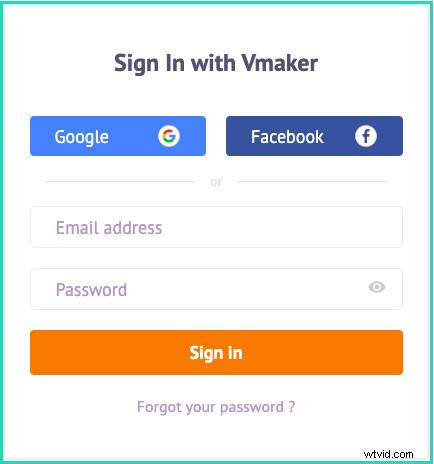
Después de iniciar sesión, verá su tablero de forma predeterminada. Todos tus videos grabados vienen aquí. Sin embargo, para cambiar el nombre de su subdominio, debe hacer clic en la pestaña Branding en el panel izquierdo de la pantalla.
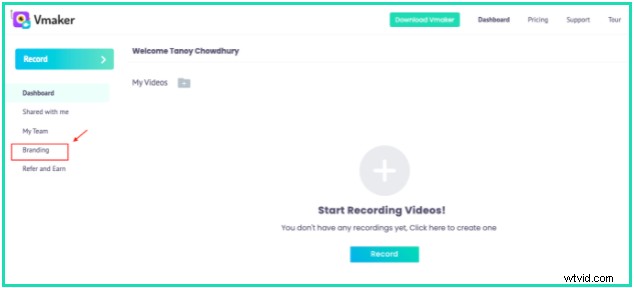
Una vez que esté en la sección de marca, desplácese hacia abajo hasta que vea URL de marca. Este es el lugar donde puede agregar el nombre del subdominio a la URL. Complete el nombre y haga clic en Aplicar, y listo.
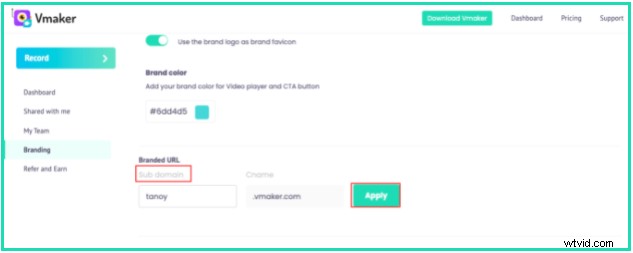
Nota final
El nombre del subdominio es una función muy útil para personalizar la URL que comparte con usuarios internos y externos. Puede ayudarlo a destacarse de los demás y facilitar su trabajo también. Asegúrese de comprobar la función. Si se queda atascado o si tiene preguntas, no dude en enviar un correo electrónico a [email protected]
